У цій частині керівництва по VRay матеріалами ми закінчимо розбиратися зі стандартним VRayMtl і приступимо до розгляду VRayBlenMtl.
Сувій Maps.
Наступним йде сувій Maps (вони ж карти, вони ж текстури, вони ж мапи, вони ж растрові зображення, вони ж картинки) для VRayMtl матеріалу. Це дуже зручний список, який дозволяє призначити растрове зображення (Bitmap) або процедурну карту (Procedural map) на різні параметри:
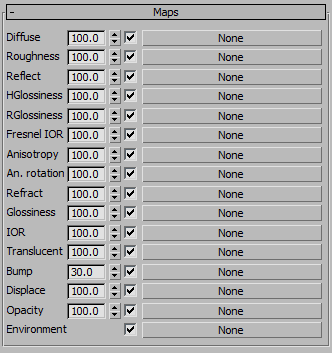
Є деякі важливі властивості до яких можна отримати доступ тільки через цей розділ. Це карти рельєфу (Bump, Displace) і прозорості (Opacity).
Bump і Displace.
Давайте спочатку розберемо карти рельєфу: бамп і дісплейс.
Обидва цих слота дозволяють використовувати растрові зображення або процедурні карти для імітації нерівностей і рельєфу на поверхні об'єкту.
Bump лише робить симуляцію без фактичних змін в геометрії. А ось Displace насправді розбиває і деформує поверхню під час рендеринга.
Деформації працюють таким чином - нейтральний сірий колір [128; 128; 128] не змінює поверхню, темніші значення вдавлюють поверхню, а світліші області стають опуклими. Чим далі значення від сірого кольору, тим сильніше ефект. Кольори картки не приймаються до уваги, має значення тільки яскравість.
Bump працює швидше, ніж Displace.
Якщо вам потрібна потужна реалістична деформація, то потрібно використовувати Displace, в той час як Bump відмінно підходить для підкреслення маленьких деталей, які не змінюють силует об'єкта. На прикладах нижче ви можете побачити різницю:

Карта непрозорості (Opacity).
Opacity працює дуже просто. Чистий білий колір використовується для непрозорих частин матеріалу, а чистий чорний - для повністю прозорих, все значення між -це ступеня напівпрозорості.
Opacity відмінно допомагає імітувати такі речі як листя або мережива без використання зайвої геометрії. На цьому прикладі використана та ж карта, що і в прикладах для Bump:
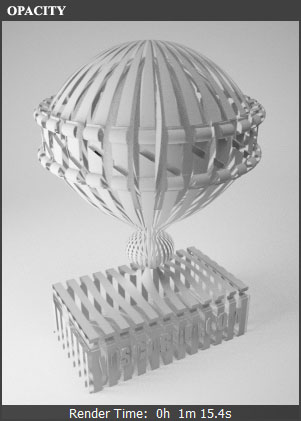
На цьому я закінчую з VRayMtl. Пам'ятайте, що з його допомогою можна створити 90% необхідних вам матеріалів. Однак бувають особливі випадки, коли краще підійдуть інші моделі матеріалів.
VRayBlendMtl - матеріал змішання.
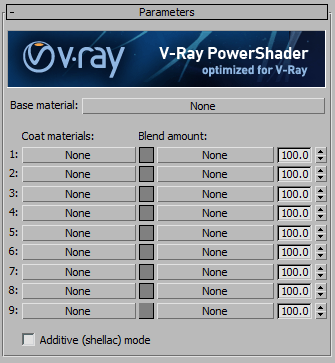
VRayBlendMtl працює по системі прозорих шарів.
Є основний матеріал Base Material. який можна покривати іншими матеріалами (Coat materials). А за допомогою параметра Blend Amount (величина змішування), ви можете контролювати прозорість покриває VRay матеріалу. Керувати величиною прозорості можна за допомогою кольору, растрового зображення або процедурної текстури.
Якщо в якості величини змішання використовувати чистий білий колір, то відображатися буде тільки Coat material. Якщо використовувати сірий, то відображатися буде 50% основного і 50% накладається (саме такий варіант ми бачимо на прикладі нижче). І якщо суцільний чорний колір, то ми побачимо тільки Base Material.

А ось той же самий матеріал Blend, але з чорно-білої шахової текстурою, призначеної на слот змішування (Blend Amount).
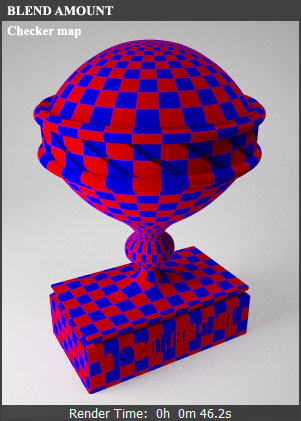
Кожен нижчележачий шар накладається матеріалу вважає все, що знаходяться вище його, як єдиний матеріал.
У прикладі нижче я додав другий Coat матеріал чисто зеленого кольору до матеріалу з попереднього прикладу:

Уявляйте собі роботу бленд матеріалу, як шари в Photoshop. А сірий колір в слоті Blend Amount, як повзунок прозорості. Якщо замість кольору використовувати текстуру, то текстура буде працювати як маска прозорості. Щоб отримувати передбачуваний результат, краще використовувати тільки градації сірого (ну і плюс чисто білий і чисто чорний колір) для параметра Blend Amount.
Ви можете використовувати до 10 матеріалів для змішування. Але якщо потім створити новий матеріал VRayBlendMtl і зберегти його як один з подматеріалов, то зможете додати ще 9 матеріалів. І так можна повторювати процедуру необмежену кількість разів.
Ось більш складний приклад змішання чотирьох матеріалів

Шар пилу створюється картою Falloff, яка вказує, щоб все полігони, які дивляться вгору припадали пилом, а якщо полігон дивиться вниз, то пилом не покривати.
Я впевнений, що тепер ви оцінили потенціал VRayBlendMtl і будете частіше використовувати його в своїх роботах.